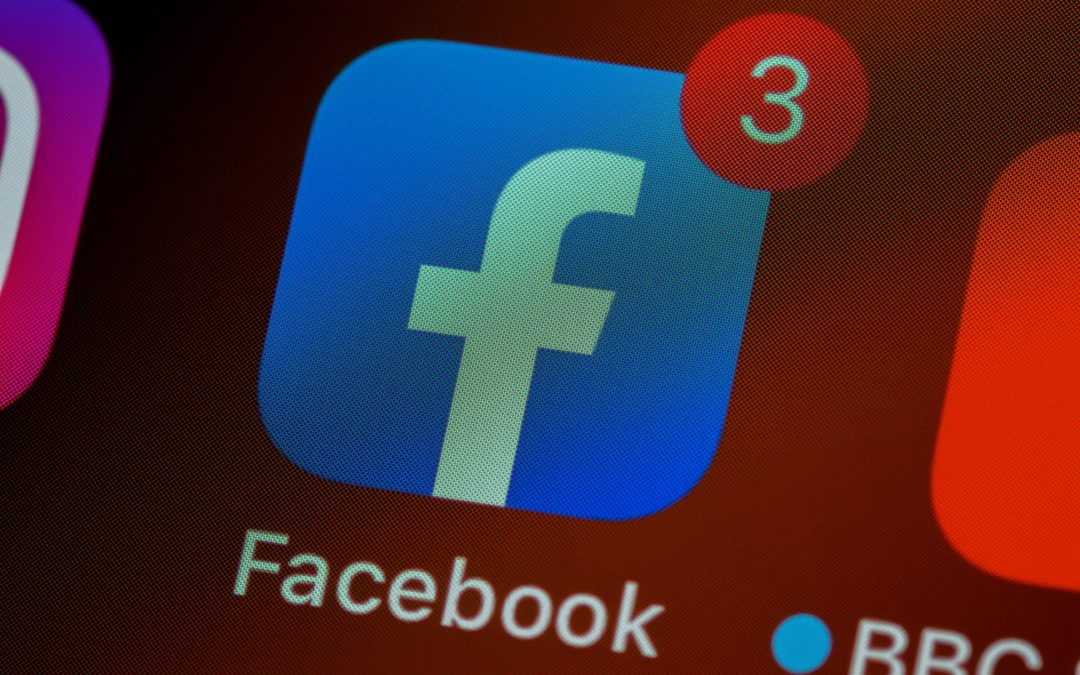Le Business Manager (ou compte professionnel Facebook) et la Page Facebook sont des incontournables pour toutes les entreprises voulant bénéficier d’une présence digitale sur le réseau social le plus populaire du monde. Ils vous permettront de gérer de manière centralisée tous les services que proposent Facebook (gestion publicitaire, création d’une boutique Facebook, gestion des Pages…).
Le Business Manager ne vous est peut-être pas familier?
Il vous permet de gérer tous les aspects de votre business sous un même outil. Vous pourrez même y ajouter vos collaborateurs et employés pour une gestion optimale de votre entreprise sur Facebook.
Dans ce rapide tutoriel, nous expliquons comment créer un Business Manager et un Page Facebook en 5 minutes chrono. Vous pourrez ensuite les lier afin de bénéficier d’une gestion optimale de votre présence sur Facebook.
Création d’un Business Manager :
Condition : Vous devez posséder un compte Facebook personnel.
Pour créer un Business Manager :
- Accédez à l’adresse : business.facebook.com/overview.
- Cliquez sur Créer un compte.
- Saisissez le nom de l’entreprise, renseignez votre nom et votre adresse e-mail professionnelle, puis cliquez sur Suivant.
- Saisissez l’adresse de votre entreprise et cliquez sur Envoyer.
Création d’une Page Facebook Professionnelle :
- Accédez à facebook.com/pages/create.
- Cliquez sur un type de Page Entreprise ou Marque.
- Renseignez les informations obligatoires.
- Cliquez sur Créer une Page.
Liaison d’une Page Facebook à un Business Manager :
Pour pouvoir gérer votre Page Facebook depuis votre Business Manager, il faudra la lier à ce dernier.
Pour faire ceci :
- Allez dans l’accueil de votre Business Manager.
- Cliquez sur l’onglet Outils professionnels situé en haut à gauche de la page (bouton quadrillé).
- Dans le menu de gauche, cliquez sur Comptes puis Pages.
- En haut de la page, cliquez sur Ajouter puis sur Ajouter une Page.
- Entrez votre Page Facebook puis cliquez sur Ajouter une Page.
Faites défiler les photos pour suivre le tutoriel étape par étape.
Il se peut que vous ayez à accepter la demande de liaison depuis votre Page Facebook.
Pour faire ceci :
- Accédez à votre Page.
- Dans le Gestionnaire de Page (menu situé à gauche), cliquez sur Paramètres.
- Cliquez sur Rôles de la Page.
- Descendez jusqu’à la rubrique Demande de propriété et approuvez la demande de propriété.
Faites défiler les photos pour suivre le tutoriel étape par étape.
Vous voilà prêt à utiliser Facebook !
Grâce à ce petit tuto gratuit, vous pourrez maintenant utiliser le réseau social le plus populaire du monde et booster ainsi votre stratégie multicanale.
Retrouvez comment créer une Boutique et mettre en place le Click & Collect depuis sa Page Facebook sur notre article dédié.
Si vous souhaitez aller encore plus loin et que vous recherchez de l’aide pour tous vos projets numériques, contactez nous par mail à l’adresse contact@lyncis-conseil.com, nous pourrons vous accompagner et vous conseiller selon vos besoins.